\ はじめての方 /
\ 制作中の方 /

卒園アルバム制作もいよいよ大詰め。
「もうすぐ入稿締切だけど、何を確認したら安心だろう…」という方のために、入稿前にチェックしておきたいポイントをまとめました。
直前に慌ててしまうと思わぬミスを見逃してしまうことも。あらかじめ確認すべきポイントを把握しておくことで、締切日までの作業をスムーズに進められます。
長い時間をかけて作ったアルバムだからこそ、最後の見直しで仕上がりがぐっと良くなります!各項目の詳細は、参考リンクの記事もあわせてご覧ください♪
入稿直前にチェックしておきたい基本のポイントをご紹介します。
①名前(漢字・ふりがな)やメッセージなど文字の間違い
お子さまの名前の誤字・脱字は最も多いミスです。漢字やふりがなが正しいか、複数人でチェックをしたり名簿と照らして再確認しましょう。
②年度や日付の表記
「2025″年”」と「2024″年度”」など、表記が混在していないか見直しましょう。プロフィール(生年月日、身長、体重など)を載せたページや、イベントの日付も再確認すると安心です。
③レイアウトが仕上がりライン内に収まっているか
編集画面上には、【赤い実線】と【赤い点線】のガイドが表示されています。実線が仕上がり範囲、点線が安全ラインになるので、製本の際に切れてほしくない重要な要素は、点線内に収まっているように全ページ見直しましょう。
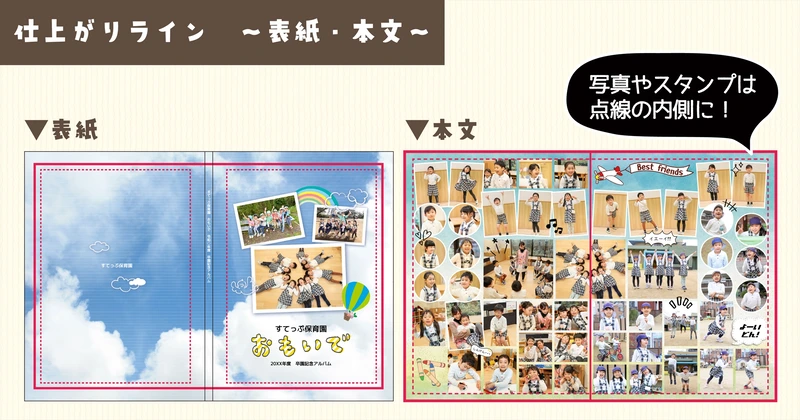
④ページ中央の折り目に、顔や文字が被っていないか
「顔」や「テキスト」が折り目になるラインと被っていると、顔に線が入ったり、テキストが読みにくくなってしまいます。折り目付近を避けてレイアウトできているか確認しましょう。

⑤写真やスタンプの消し忘れ
不要な写真、スタンプやテキストが残っていないかをチェック。特に「引継ぎ機能」を使ったページは、前年のレイアウトがそのままになっていることがあるので注意です。
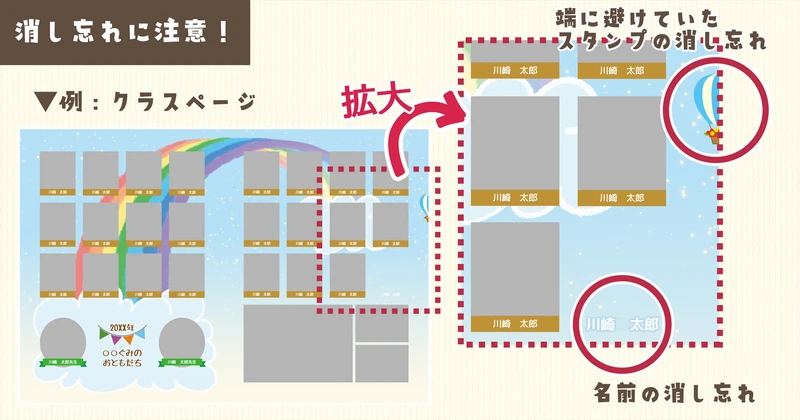
⑥レイアウト同士の重なり
編集画面では後から配置したものが最前面になる仕様です。ページを編集した後は、最後に前後の重なりがおかしくなっていないかも確認しましょう。

こちらは最後の確認というよりも、制作序盤から積極的に活用いただくのがオススメ。顔写真と名前を登録するだけで、何度でも簡単に確認ができます。
登場回数のバラつきは、サポートスタッフでは気付けない部分なので、お客様自身で確認しながら制作を進めていただくのが安心です。



実際に卒園アルバム工房のサポートスタッフが注意して見ているるポイントはここ!というのを、表紙・本文ページそれぞれでご紹介します。
「入稿前のチェックポイント」とかぶる点は、それだけ重要ということ!あわせて参考にしてくださいね。



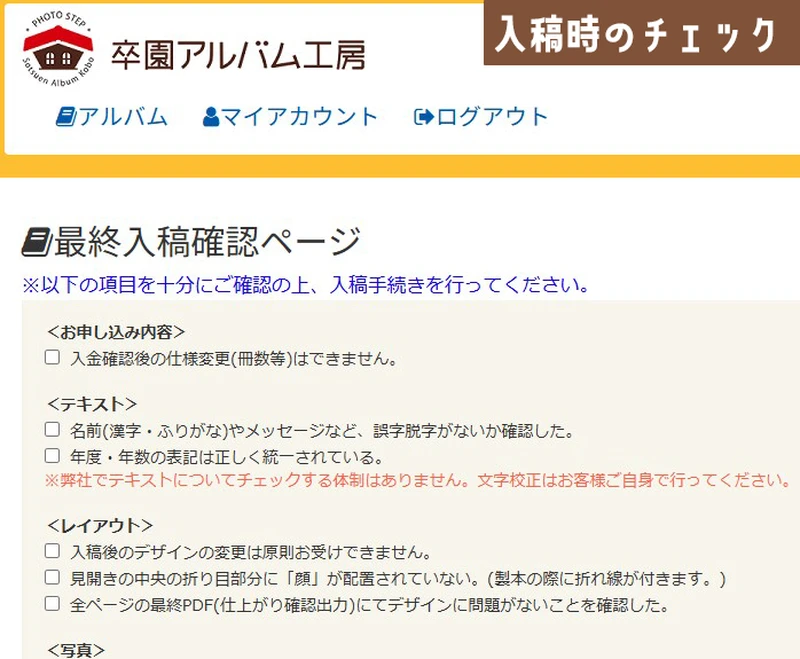
最終入稿確認ページでは、最後にもう一度確認したほうがいいポイントをチェックしていただく形になっています。入稿直前に慌てないように制作中での見直しもしつつ、最後にリストを参考にもう一度チェックしましょう。
弊社では、定期的にお客様がご制作中のアルバムを拝見して、気になる点をお客様にご連絡するという取り組みを行っています。スタッフに質問をするきっかけになって良かったと好評いただいています♪

制作ツールは、お客様によって様々なインターネット環境下で操作されることを想定し、皆さまが安心して制作を進められる工夫として【編集画面上の画質を少し下げて表示】しています。
入稿前に「試しにアルバムに近いサイズで印刷してみたい」という時は、「仕上がり確認」機能や「高解像度PDF」の依頼をご検討ください。

入稿前の確認に活用したいとご検討の際は一度スタッフまでご相談ください。必要に応じてご用意させていただきます。
手順1、レイアウト(写真の配置など)がある程度進み、完成が近づいたら依頼を検討
手順2、希望ページを添えて、担当スタッフまでご依頼ください
手順3、依頼時の混雑状況によって、即日~1,2日程度でお渡しいたします
・高解像度PDFは「編集操作を終了した状態」にしてご依頼ください。
・依頼後は、PDFデータが届くまでは編集操作をされないようお願いします。
・時期により高解像度PDFのお渡しまで時間がかかる場合がございます、
・個別対応となり、データは手作業で用意しています。
希望ページをまとめて、一度でお知らせいただけますようご協力ください。
入稿前のちょっとした見直しで、アルバムの仕上がりは格段にアップします。今回ご紹介したポイントを意識しながら、入稿前に「念のためもう一度」確認をお願いいたします。
制作に関する質問はいつでもお気軽にご相談ください。お電話・メール・LINEにて、スタッフが質問にお答えしています!
